
Browser fügen Funktionen so schnell hinzu, dass es schwierig ist, sie im Auge zu behalten . Internet Explorer bietet Live-Kachelbenachrichtigungen und Taskleistenabzeichen, Safari bietet Push-Benachrichtigungen, Chrome verfügt über ein eigenes Benachrichtigungscenter und Ubuntu bietet Web-App-Benachrichtigungen.
Alle unten aufgeführten Funktionen funktionieren nur auf Websites, die speziell Unterstützung für sie implementiert haben. Benachrichtigungen sind eine weitere leistungsstarke neue Browserfunktion, die immer weiter verbreitet wird.
Internet Explorer Live-Kacheln
VERBUNDEN: Was Sie über Windows 8.1 wissen müssen
Auf Windows 8.1 , Internet Explorer 11 kann jetzt Live-Kacheln für Websites anzeigen, die Sie an Ihre Startbildschirme anheften. Auf diese Weise können Sie die neuesten Updates von Ihren angehefteten Websites auf dem Startbildschirm auf dieselbe Weise anzeigen, wie native Windows 8-Apps Live-Kacheln verwenden. Um dies zu verwenden, müssen Sie eine Site anheften, die die Unterstützung von Live-Kacheln aktiviert hat.
Öffnen Sie dazu eine Website in der Windows 8-Version von Internet Explorer 11 unter Windows 8.1. Tippen Sie auf das Sternsymbol in der Navigationsleiste, tippen Sie auf das Stecknadelsymbol und heften Sie die Site an Ihren Startbildschirm an. Wenn die Site Live-Kacheln unterstützt, wird sie automatisch aktualisiert.
Hier ist beispielsweise eine Techmeme-Live-Kachel in Aktion.
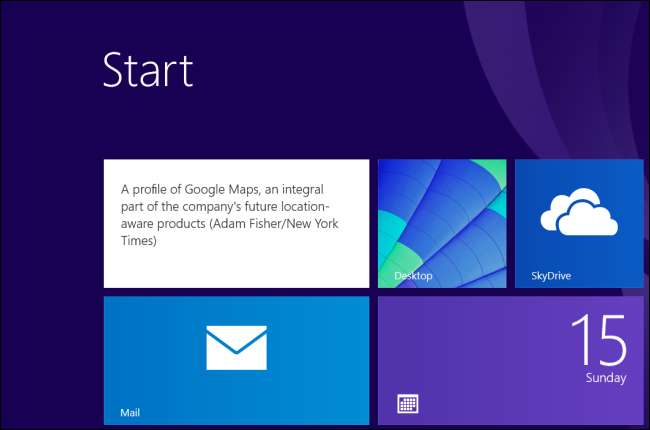
Safari Push-Benachrichtigungen
Mit Safari können Websites jetzt Push-Benachrichtigungen verwenden und Updates direkt an Ihren Desktop senden. Wenn Sie eine Website besuchen, die Push-Benachrichtigungen unterstützt, werden Sie gefragt, ob Sie diese aktivieren möchten.
Wenn Sie zustimmen, werden auf Ihrem Mac-Desktop Benachrichtigungsblasen angezeigt, wenn die Website Benachrichtigungen sendet. Diese werden auch im Benachrichtigungscenter angezeigt, sodass Sie an einem einzigen Ort die neuesten Updates von Ihren bevorzugten Websites anzeigen können.
Diese Benachrichtigungen können über den Benachrichtigungsbereich in der App "Systemeinstellungen" gesteuert werden. Um zu verhindern, dass eine Website Benachrichtigungen vollständig sendet, müssen Sie die Website aus dem Bereich "Benachrichtigungen" im Fenster "Einstellungen" von Safari entfernen.
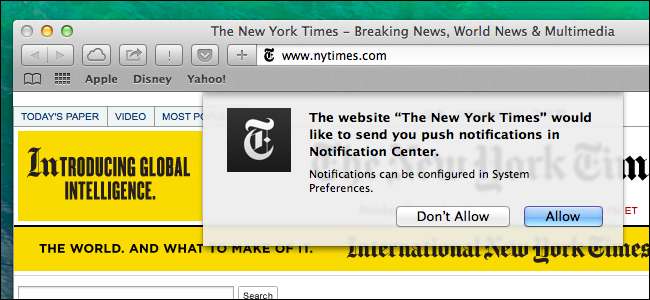
Chrome Notification Center
VERBUNDEN: Chrome bringt Apps auf Ihren Desktop: Lohnt es sich, sie zu verwenden?
Chrome verfügt jetzt über ein eigenes Benachrichtigungscenter, das als Taskleistensymbol angezeigt wird und alle Ihre Chrome-Benachrichtigungen an einem Ort sammelt. Websites können nach Benachrichtigungen fragen und werden hier angezeigt. Dies funktioniert nur, wenn die Website in einem Tab im Hintergrund geöffnet ist.
Sie können beispielsweise Google Mail-Benachrichtigungen aktivieren, indem Sie die Google Mail-Website aufrufen, die Seite "Einstellungen" öffnen und zum Abschnitt "Benachrichtigungen" scrollen. Wählen Sie Benachrichtigungen für Chat-Nachrichten, neue E-Mails oder nur wichtige neue E-Mails. Die Benachrichtigungen werden als Blasen auf Ihrem Desktop angezeigt, jedoch nur, wenn Google Mail im Hintergrund geöffnet ist.
Chrome-Apps kann solche Benachrichtigungen ohne Setup verwenden. Wir werden wahrscheinlich sehen, dass Chrome-Apps das Benachrichtigungscenter in Zukunft besser nutzen, wenn sie ausgereift sind.
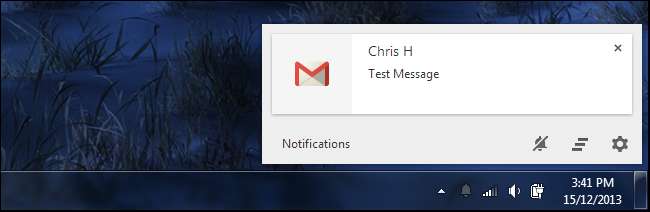
Internet Explorer angeheftete Websites
Auf dem Desktop von Windows 7 und Windows 8 kann Internet Explorer Desktop-Benachrichtigungen über die Funktion für angeheftete Websites anzeigen. Wenn Sie eine Website an Ihre Taskleiste anheften, kann auf der Website eine Symbolüberlagerung angezeigt werden, um Sie über neue Inhalte zu informieren. Dies funktioniert nur, wenn die Website tatsächlich als Fenster im Hintergrund geöffnet ist.
Besuchen Sie dazu eine Website in Internet Explorer für den Desktop und ziehen Sie das Symbol der Website aus der Adressleiste in Ihre Taskleiste. Die angeheftete Site erhält ein eigenes Taskleistensymbol und ein separates Browserfenster. Auf dem Symbol werden auch Benachrichtigungszähler angezeigt, wenn die Website sie unterstützt.
Der Outlook.com-E-Mail-Dienst von Microsoft zeigt beispielsweise eine Benachrichtigung an, um Sie über neue E-Mails zu informieren. Facebook unterstützt diese Funktion ebenfalls.
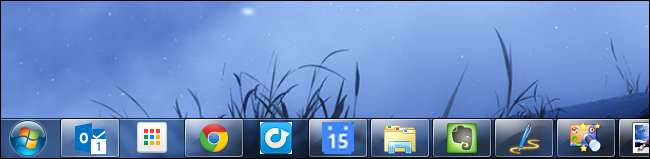
Ubuntu Web App Integration
Ubuntu hat seit Ubuntu 12.10 eine Web-App-Integration. Wenn Sie eine unterstützte Site besuchen, werden Sie gefragt, ob Sie Integrationsfunktionen installieren möchten. Sie können beispielsweise die BBC News-Website in Ihrem Browser besuchen und die Web-App-Integration aktivieren. Sie erhalten dann Desktop-Benachrichtigungen mit neuen BBC-Schlagzeilen.
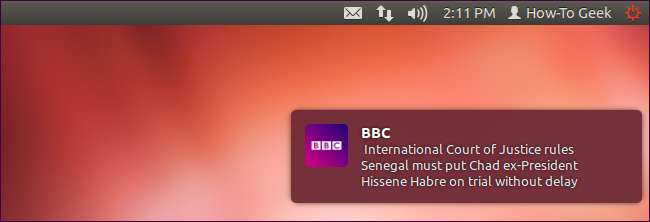
Wenn Sie Firefox verwenden und Benachrichtigungen im Browser für Websites, E-Mails und andere wichtige Dinge anzeigen möchten, müssen Sie eine Erweiterung installieren, die diese Benachrichtigungen bereitstellt.
Firefox scheint HTML5-Desktop-Benachrichtigungen zu unterstützen, sie scheinen jedoch nicht mit dem Benachrichtigungssystem von Chrome kompatibel zu sein. Beispielsweise funktionieren Benachrichtigungen auf Websites wie Google Mail in Chrome, in Firefox jedoch nicht. Dies ist wahrscheinlich nicht die Schuld von Firefox und Chrome unternimmt möglicherweise etwas, das nicht dem Standard entspricht. Das Endergebnis ist jedoch das folgende Firefox ist zurück .







